[Fixed] Влезте в iTunes Store Запазва се Popping Up
Докато се опитвате да влезете в iTunes услугите, може да сте изпитали това влезете в магазина за iTunes на екрана. Имате ли отговор на тези въпроси? Е, има различни решения на този вид проблеми. В случай, че сте нов за него и е преобладаващо да декодирате кой да изберете, ние / ви пинг най-добрите тук.
В тази статия сме съставили набор от решения за борба с влизането в iTunes магазина, който продължава да се появява. Продължавайте да четете, за да знаете повече.
Решение 1: Въведете отново, както е заявено
Ако влезете в iTunes магазина, продължава да се появявана екрана, тогава случаят може да е, че сте излезли от вашия iTunes. Въведете повторно своя Apple ID, за да влезете в профила си в iTunes. В случай, че не можете да влезете, преминете към следващото решение, дадено тук.
Решение 2: Рестартирайте устройството
Когато първият метод не успя да разреши влизанетоМагазинът iTunes продължава да се появява. Винаги можете да опитате да рестартирате iPhone. В повечето случаи той решава проблемите с iOS и прави вашия iPhone безпроблемно да се свързва и синхронизира с iTunes.
Принудително рестартиране на iPhone 6 / 6S / SE / по-стари версии -
- Натиснете едновременно бутоните "Home" и "Sleep / Wake", докато не видите логото на Apple.
- Освободете бутоните и изчакайте iPhone да се рестартира.

Принудително рестартиране на iPhone 7/7 Plus -
- Натиснете бутона "Sleep / Wake / Lock" заедно с бутона "Volume Down".
- Изчакайте, докато логото на Apple се покаже на екрана и оставете iPhone да се рестартира.

Принудително рестартиране на iPhone 8/8 Plus / X -
- Незабавно натиснете и отпуснете бутона "Volume Up".
- Повторете същото с бутона "Намаляване на силата на звука".
- Натиснете бутона "Sleep / Wake" докато видите логото на Apple. След това го пуснете и оставете iPhone да се рестартира.
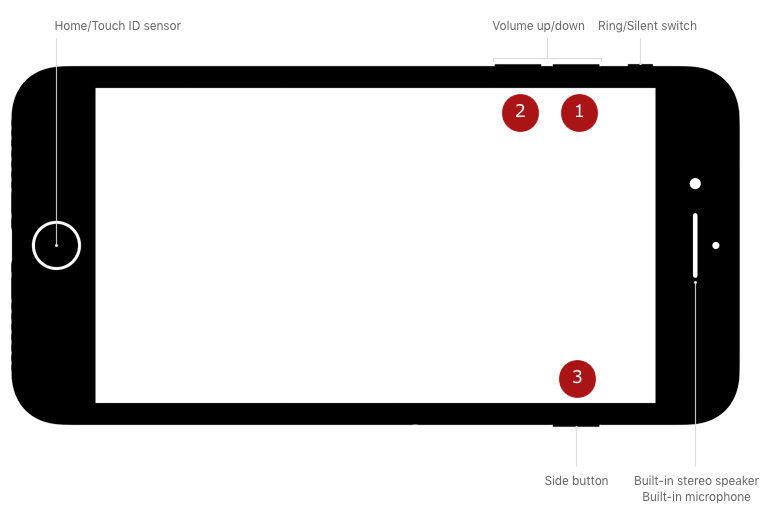
Решение 3: Проверка на изтегленото на пауза в App Store или iTunes Store
- Стартирайте приложението iTunes на вашия iPhone и кликнете върху "Още ..."> "Изтегляния"> въведете "Apple ID" и парола, ако бъдете подканени.
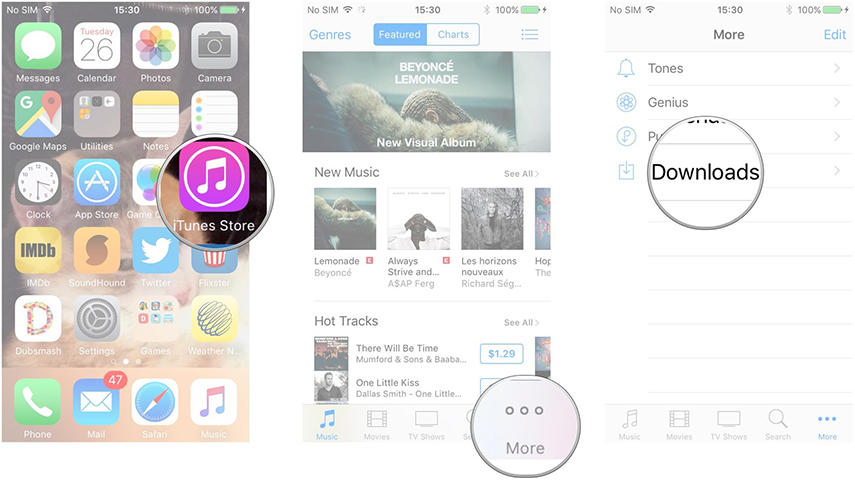
Изберете поставените на пауза елементи и кликнете върху иконата „Изтегляне“.
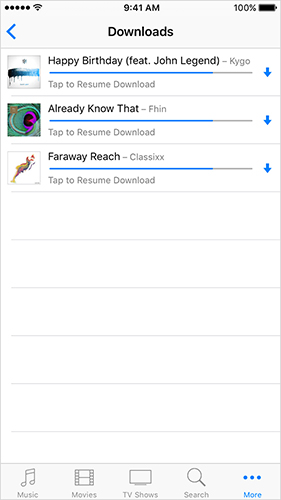
Ако не реши проблема, отидете на вашия Mac / Windows и стартирайте iTunes.
Влезте в iTunes> "Профил"> "Проверка за налични файлове за изтегляне"> въведете парола> "Връщане" или "Enter".
Елементите ще започнат автоматично изтегляне.
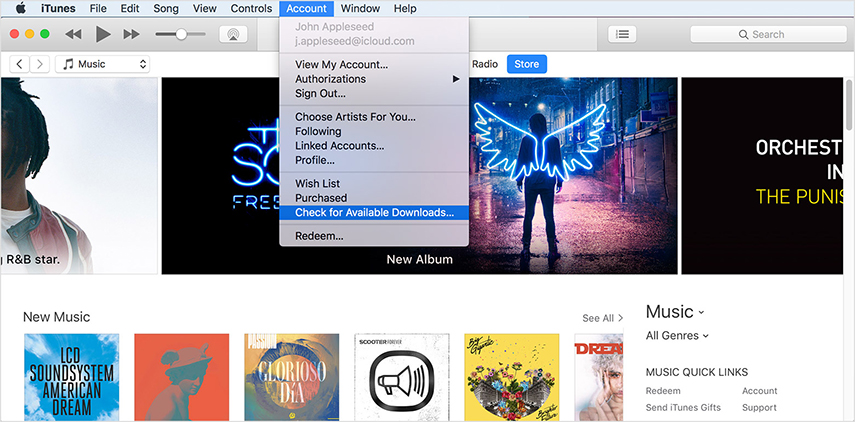
Решение 4: Нулирайте iPhone / iPad
Влезте в iTunes магазина продължава да се появяват проблеми, които не трябва да ви стресват.
Вземете резервно копие на iCloud, за да се уверите, че няма да загубите данни. На вашия iPhone намерите "Настройки"> "Общи"> "Нулиране"> "Нулиране на всички настройки".
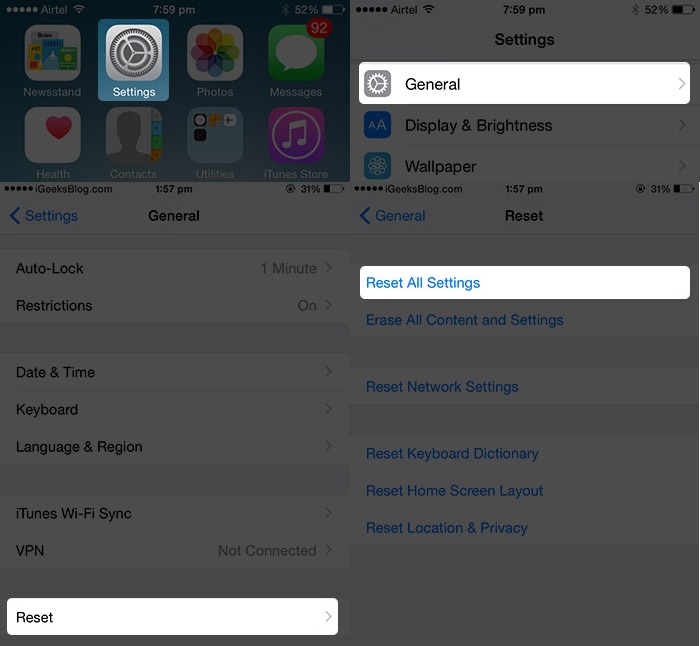
Потвърдете действията си, като натиснете отново „Възстановяване“ и въведете вашите идентификационни данни при поискване.
Съвети за бонуси:
Архивирайте всички ваши данни лесно с Tenorshare iCareFone преди нулиране
Ако горепосочените методи не отговарят на изискванията заВие, можете да се откажете за по-добро и надеждно решение за влизане в iTunes магазина продължава да се появяват въпрос. Но преди това трябва да архивирате всички данни на iPhone. Tenorshare iCareFone е крайният инструмент за това. Този инструмент ви позволява безпроблемно да прехвърляте файлове между вашия iPhone и компютър без никакъв проблем. Той работи като ефективен файлов мениджър за организиране на вашия iPhone. Това е надеждна алтернатива на iTunes за синхронизиране на файловете с компютъра ви. Тя може да изтрива нежелани файлове и подобрява производителността на устройствата.
Тук е подробно ръководство за това как да архивирате с Tenorshare iFoneCare -
Етап 1: Уверете се, че сте инсталирали най-новата версия на Tenorshare iCareFone на компютъра си и след това я стартирайте, след като инсталацията приключи. Чрез кабел за мълния свържете вашия iPhone и компютър след това. Натиснете бутона "Архивиране и възстановяване", след като устройството е свързано с компютъра.
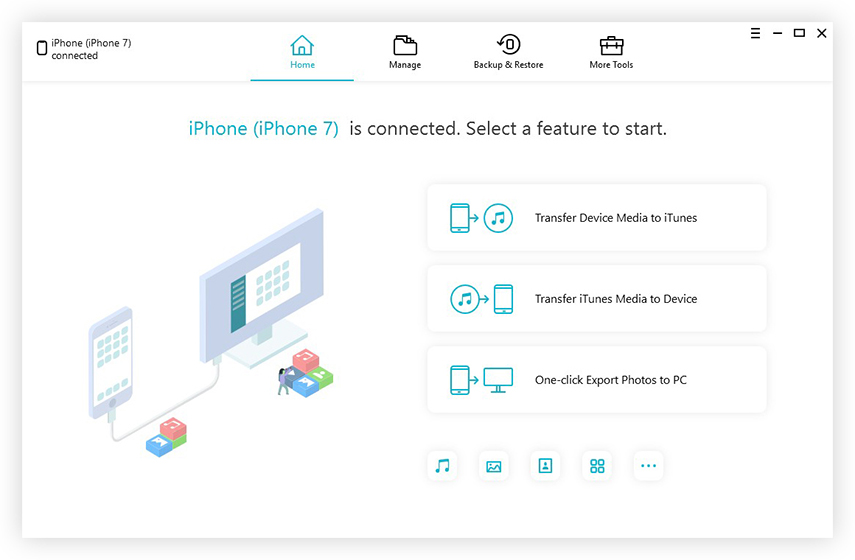
Стъпка 2: Сега изберете данните, които желаете да архивирате и след това натиснете бутона "Архивиране". Процесът ще отнеме известно време. След приключване избраните данни се съхраняват като резервно копие на вашия компютър.
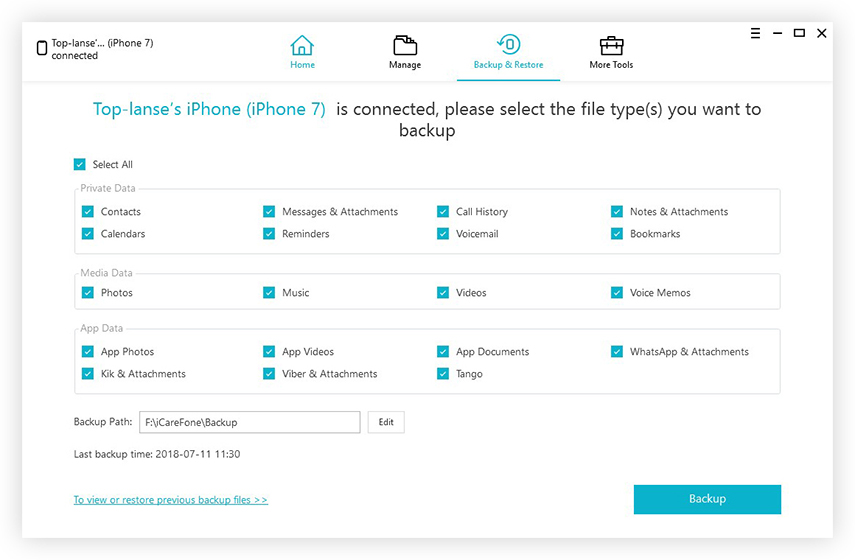
Fix всички iTunes Проблеми с Tenorshare TunesCare
Сега, след като сте създали резервно копие на компютъра си, става по-лесно да се поправя iPhone, който иска да влезе в iTunes магазина, заедно с други проблеми с iOS Tenorshare TunesCare, Препоръчително е да направите резервно копие на вашия iPhone, науверете се, че няма загуба на данни, докато отстранявате проблеми с iOS. Този инструмент може ефективно да коригира всички проблеми със синхронизирането в iTunes в ситуации, в които iTunes не може да прочете съдържанието на iPhone, синхронизиращата сесия не се стартира или iTunes не се свързва с iOS устройство. Тя може да поправи iTunes проблеми със синхронизирането, да пусне проблеми, да инсталира и актуализира грешките, както и да коригира повреден iTunes li / pary.
Етап 1: Вземете Tenorshare TunesCare инсталиран на вашия компютър и след това го стартирайте. Използвайте USB кабел, свържете вашия iPhone сега. Софтуерът трябва да открие вашето устройство; в случай, че не прави това, натиснете "Fix All iTunes Issues".
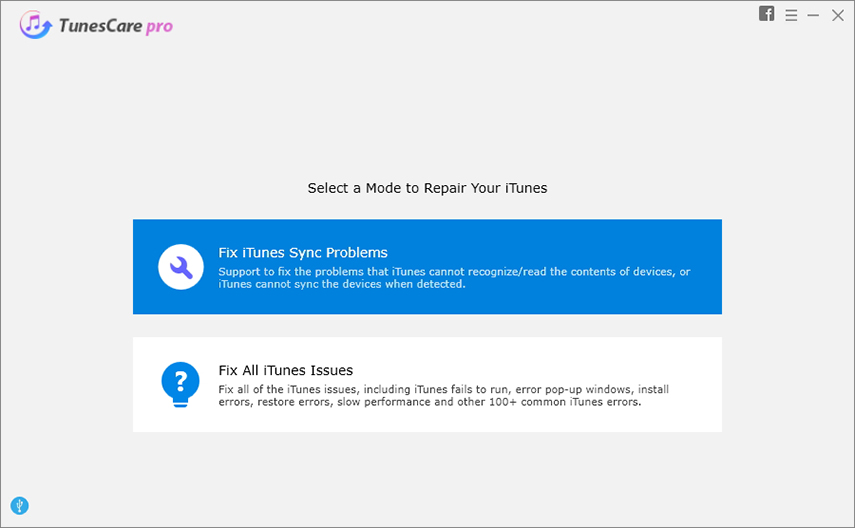
Стъпка 2: Натиснете бутона "Repair iTunes", така че повредените iTunes файлове да могат да бъдат автоматично поправени.
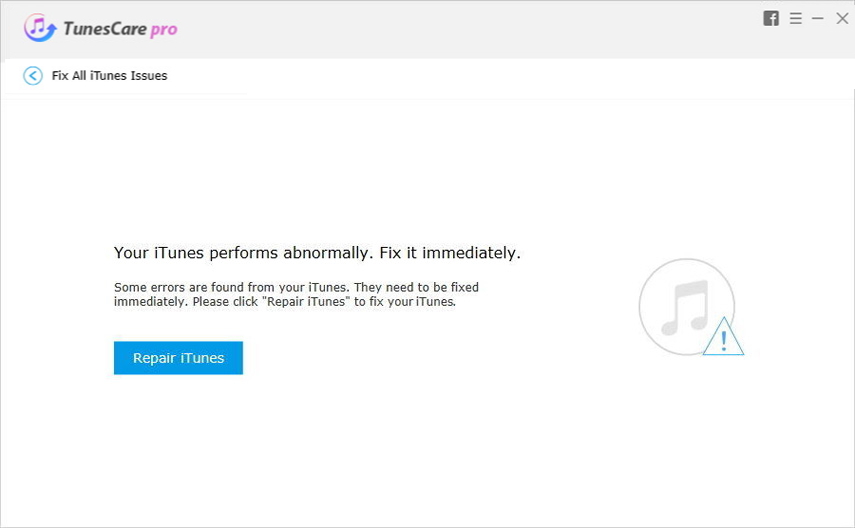
Стъпка 3: След успешното възстановяване на iTunes, можете да стартирате синхронизирането на вашите iOS устройства с iTunes или прехвърляне на данни.
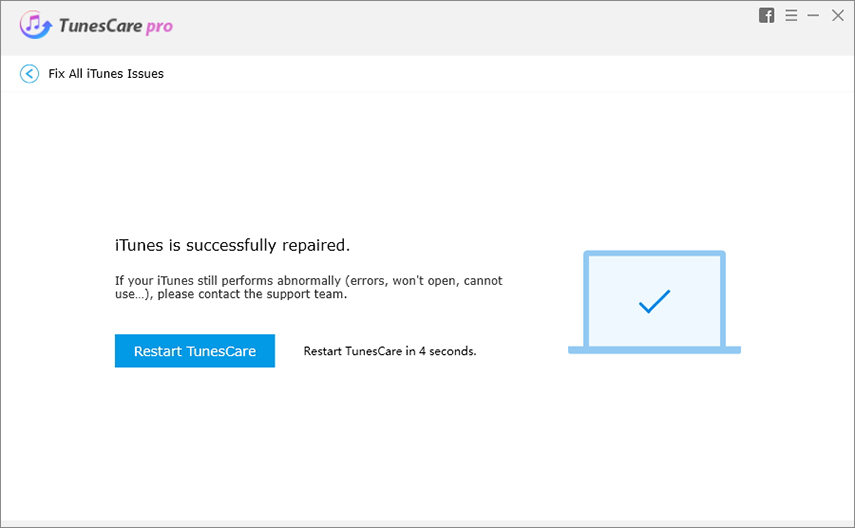
заключение
От горната статия открихме, че няма значениекакъв вид на iTunes изниква. Винаги можете да имате горната ръка с TunesCare. Използвайки Tenorshare iCareFone, можете безпроблемно да архивирате данните и след това да ремонтирате операционната система на устройството с Tenorshare Tunescare в движение.




![[Фиксиран] iPhone казва, че не е инсталирана SIM карта](/images/iphone-tips/fixed-iphone-says-no-sim-card-installed.jpg)




